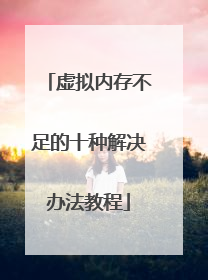iphone开启原生虚拟内存教程
开启ios原生虚拟内存教程只适合于 iOS 5.1.1~6.1.2系统,iOS 6.1.2 对iPhone4的内存要求太高了,打开没几个软件就出现很多LowMemory的错误报告log,成功开启虚拟内存即可解决问题(就像Win PC用硬盘空间弥补内存空间不足的情况)。接下来是我为大家收集的iphone开启原生虚拟内存教程,希望能帮到大家。 iphone开启原生虚拟内存教程一共运行88个程序,包括真实赛车3,英雄战歌等多款大作,自带的512M内存,只剩下8824K自由空间,而此时虚拟内存调用320MB磁盘空间,完全感觉不到丝毫卡~ 以下是相关文件说明,如果觉得不好,把com.apple.virtualMemory.plist和com.apple.dynamic_pager.plist删除,把com.apple.SpringBoard.plist 还原,然后在命令控制台中输入reboot就可以恢复到之前的时候,不用从刷手机的: com.apple.virtualMemory.plist 放在 /private/var/preferences com.apple.dynamic_pager.plist 放在 /System/Library/LaunchDaemons 在 /System/Library/LaunchDaemons/com.apple.SpringBoard.plist 必须进行手动的修改,修改内容往下看。(记得备份) 在 /private/var 里新建VM的文件夹,权限设置如图: 全部完成后,重启手机,/private/var/VM 出现swapfile0就说明成功。 com.apple.SpringBoard.plist 按照规则添加红色部分,建议使用iFile进行修改: EmbeddedHomeScreen HighPriorityIO Label com.apple.SpringBoard MachServices PurpleSystemAppPort ResetAtClose com.apple.SBUserNotification com.apple.UIKit.statusbarserver com.apple.aps.alertprovider.xpc com.apple.bulletinboard.observerconnection com.apple.bulletinboard.publisherconnection com.apple.bulletinboard.settingsconnection com.apple.bulletinboard.systemstateconnection com.apple.bulletinboard.utilitiesconnection com.apple.chatkit.clientcomposeserver.xpc com.apple.dynamic_pager ResetAtClose com.apple.icfcallserver com.apple.springboard ResetAtClose com.apple.springboard.UIKit.migserver ResetAtClose com.apple.springboard.alerts ResetAtClose com.apple.springboard.backgroundappservices HideUntilCheckIn ResetAtClose com.apple.springboard.blockableservices ResetAtClose com.apple.springboard.carditemscontroller com.apple.springboard.icongeneration com.apple.springboard.processinvalidation HideUntilCheckIn com.apple.springboard.remotenotifications ResetAtClose com.apple.springboard.services HideUntilCheckIn ResetAtClose com.apple.springboard.watchdogserver POSIXSpawnType Interactive ProgramArguments /System/Library/CoreServices/SpringBoard.app/SpringBoard.env RunAtLoad ThrottleInterval 5 UserName mobile 看了“iphone开启原生虚拟内存教程”还想看: 1. 怎样启用虚拟内存 2. ios虚拟内存优化怎么设置 3. ios虚拟内存优化有什么用 4. 系统内存不够用虚拟内存大小修改步骤 5. iPhone4S清理“垃圾”容量的方法

win8虚拟内存设置六步教程
1. 首先我们需要打开我们的电脑桌面,然后找到计算机的额图标,点击右键属性打开。 2. 然后我们在看到左侧里面有一个高级选项,然后选中它在进行下一步操作; 3. 我们在高级的选项中在点击里面的设置,如果不知道的朋友根据图来操作。 4. 然后我们选择“高级”-然后在点击更改,一般情况下电脑的内存都是自动管理,默认情况下是在C盘里面,因为很多默认的'东西都在C盘里面,为了达到可以让C盘更加快速的运行,我们就需要设置一下虚拟内存去别的硬盘中。 5. 我们来看看是怎么样设置虚拟内存的,我们设置先要把“自动管理所有驱动器的分页文件大小”这个选项中的勾取消掉,然后就选择我们要设置的虚拟盘D盘,然后在自定义大小,输入最小值和最大值,虚拟内存设置把虚拟内存最小值是物理内存的1到1.5倍;虚拟内存最大值是物理内存的2到2.5倍就可以了。 6. 最后在点击设置,设置好了以后就重启电脑就可以生效了。

怎样设置虚拟内存
在桌面上“我的电脑”图标鼠标右键属性单击系统属性窗口里的“高级”标签再单击性能旁边的“设置”按钮出来的性能选项窗口中单击“高级”在下面的虚拟内存点击“更改”按钮下图是没有设置的虚拟内存界面 设置虚拟内存最好在非系统盘里,选中盘符,点击“自定义大小”。输入“初始大小”和“最大值”,然后点击“设置”按钮。(虚拟内存设置的原则是:虚拟内存最小值是物理内存的1到1.5倍;虚拟内存最大值是物理内存的2到2.5倍。)出现“要使改动生效,需要重新启动计算机”的提示,单击“确定”即可。一路“确定”后再次弹出“必须重新启动计算机才能使新的设置生效。想现在就重新启动计算机吗?”的窗口,点击“是”,系统将自动重启。
设置虚拟内存方法:右击我的电脑/属性/高级/性能中的设置/高级/虚拟内存中的更改/选自定义大小,在初始大小和最大值,同时设为你的物理内存的两倍。如果你的内存是512MB,就将初始大小和最大值同时设为设为1024MB。设置后需按“设置”按钮,然后再按确定和应用,重新启动电脑设置生效(设置虚拟内存大小没有一个固定的数,大小可以调节。比如:你的物理内存小,虚拟内存可以设的大些“三倍”,物理内存大2G,虚拟内存可以设小点“一倍”,或者还可以不设置虚拟内存,因为如果你设置的虚拟内存小了,系统就会提醒你,设置大了浪费系统资源)。
右键点击我的电脑,属性,高级系统设置,高级选项卡里 进设置后 再点里面的高级选项卡,里面有虚拟内存设置
在桌面上对着我的电脑点右键,属性,高级,,性能,设置,高级,就可以看到设置虚拟内存的大小了,设置为内存1.5倍左右,别忘了还要按一下旁边的设置保存。然后它会提示你重开机,就可以了。
建议你设为实际内存的两倍,而且最好最大值和最小值一样,这样以后不会产生系统垃圾
设置虚拟内存方法:右击我的电脑/属性/高级/性能中的设置/高级/虚拟内存中的更改/选自定义大小,在初始大小和最大值,同时设为你的物理内存的两倍。如果你的内存是512MB,就将初始大小和最大值同时设为设为1024MB。设置后需按“设置”按钮,然后再按确定和应用,重新启动电脑设置生效(设置虚拟内存大小没有一个固定的数,大小可以调节。比如:你的物理内存小,虚拟内存可以设的大些“三倍”,物理内存大2G,虚拟内存可以设小点“一倍”,或者还可以不设置虚拟内存,因为如果你设置的虚拟内存小了,系统就会提醒你,设置大了浪费系统资源)。
右键点击我的电脑,属性,高级系统设置,高级选项卡里 进设置后 再点里面的高级选项卡,里面有虚拟内存设置
在桌面上对着我的电脑点右键,属性,高级,,性能,设置,高级,就可以看到设置虚拟内存的大小了,设置为内存1.5倍左右,别忘了还要按一下旁边的设置保存。然后它会提示你重开机,就可以了。
建议你设为实际内存的两倍,而且最好最大值和最小值一样,这样以后不会产生系统垃圾

电脑虚拟内存怎么设置?
1,首先打开我的电脑,在系统桌面上找到“此电脑”的图标,鼠标右键点击这个图标在弹出的菜单中点击“属性”选项。 2,在打开的系统页面,点击左侧导航栏中的“高级系统设置”标签。 3,在弹出的系统属性界面中,点击“高级”标签选项卡,在性能那一栏下面有个“设置”按钮,点击这个按钮进入性能选项页面。 4,在“性能选项”窗口中,点击顶端的“高级”标签选项卡,在“虚拟内存”一栏下面有个“更改”按钮,请点击这个按钮。 5,在弹出的虚拟内存窗口中,点击“自动管理所有驱动器的分页文件大小”复选框,去掉复选框里的小勾。 6,点击你电脑系统所在的驱动器,再点击“自定义大小”选项,在“初始大小”和“最大值”的输入框里输入设定的大小数值,最后再点击“设置”按钮和底部的“确定”按钮即大功告成。须知:虚拟内存容量一般设置为物理内存的1.5-3倍左右才是最合适的,按照1G等于1024MB计算,设置合适的虚拟内存数值。
【问题描述】: 如何设置虚拟内存 【简易步骤】: 【我的电脑】右键—【属性】—【高级】—【性能】—【设置】—【高级】—【虚拟内存】 【解决方案】: 设置虚拟内存 1. 在【我的电脑】上单击右键,点击【属性】—【高级】—【性能】—【设置】。(如图1) 图1 2. 然后点击【高级】—【虚拟内存】—【更改】。(如图2) 图2 3. 需要把虚拟内存更改到哪个分区就直接点击对应的分区,再选择【自定义大小】进行调节。 一般虚拟内存设置为物理内存的【1.5—3倍】即可。(如图3) 图3 注:如何查看物理内存大小。 右键点击【我的电脑】—【属性】—【常规】选项卡,下图中粉线上边的就是物理内存信息。(如图4) 图4 【问题描述】: 如何设置虚拟内存 【简易步骤】: 【计算机】右键—【属性】—【高级系统设置】—【性能】—【设置】—【高级】—【虚拟内存】 【解决方案】: 设置虚拟内存 1. 在【计算机】上单击右键,点击【属性】—【高级系统设置】。(如图1和2) 图1 图2 2. 【高级】—【虚拟内存】中选择【更改】。(如图3) 图3 3. 需要把虚拟内存更改到哪个分区就直接点击对应的分区,然后选择【自定义大小】进行调节。 一般虚拟内存设置为物理内存的【1.5——3倍】即可。(如图4) 图4 注:如何查看物理内存大小 右击【计算机】—【属性】,下图中红线圈上的就是物理内存信息。(如图5) 图5
让系统管理就好
【问题描述】: 如何设置虚拟内存 【简易步骤】: 【我的电脑】右键—【属性】—【高级】—【性能】—【设置】—【高级】—【虚拟内存】 【解决方案】: 设置虚拟内存 1. 在【我的电脑】上单击右键,点击【属性】—【高级】—【性能】—【设置】。(如图1) 图1 2. 然后点击【高级】—【虚拟内存】—【更改】。(如图2) 图2 3. 需要把虚拟内存更改到哪个分区就直接点击对应的分区,再选择【自定义大小】进行调节。 一般虚拟内存设置为物理内存的【1.5—3倍】即可。(如图3) 图3 注:如何查看物理内存大小。 右键点击【我的电脑】—【属性】—【常规】选项卡,下图中粉线上边的就是物理内存信息。(如图4) 图4 【问题描述】: 如何设置虚拟内存 【简易步骤】: 【计算机】右键—【属性】—【高级系统设置】—【性能】—【设置】—【高级】—【虚拟内存】 【解决方案】: 设置虚拟内存 1. 在【计算机】上单击右键,点击【属性】—【高级系统设置】。(如图1和2) 图1 图2 2. 【高级】—【虚拟内存】中选择【更改】。(如图3) 图3 3. 需要把虚拟内存更改到哪个分区就直接点击对应的分区,然后选择【自定义大小】进行调节。 一般虚拟内存设置为物理内存的【1.5——3倍】即可。(如图4) 图4 注:如何查看物理内存大小 右击【计算机】—【属性】,下图中红线圈上的就是物理内存信息。(如图5) 图5
让系统管理就好

虚拟内存不足的十种解决办法教程
电脑经常会出现内存不足该怎么解决呢?电脑运行慢,如何才能让系统虚拟内存有充分的空间,让系统运行更快。接下来是我为大家收集的虚拟内存不足的十种解决办法教程,希望能帮到大家。 虚拟内存不足的十种解决办法教程如果你的系统虚拟内存太低,可以鼠标右击“我的电脑”选择“属性→高级→性能下设置→高级→打开虚拟内存设置”,可以重新设置最大值和最小值,按物理内存的1.5~2倍来添加数值,也可以更改虚拟内存的存放位置,可以设置放到其他容量较大的硬盘分区,让系统虚拟内存有充分的空间,让系统运行更快。 虚拟内存太低有三种解决办法: 1. 自定义的虚拟内容的容量(系统默认是自动)太小,可以重新划分大小。 2. 系统所在的盘(一般是C盘)空余的容量太小而运行的程序却很大,并且虚拟内存通常被默认创建在系统盘目录下,我们通常可以删除一些不用的程序,并把文档图片以及下载的资料等有用文件移动到其他盘中,并清理“回收站”,使系统盘保持1GB以上的空间,或者将虚拟内存定义到其他空余空间多的盘符下。 3. 系统盘空余的容量并不小,但因为经常安装、下载软件,并反复删除造成文件碎片太多,也是容易造成虚拟内存不足的原因之一,虚拟内存需要一片连续的空间,尽管磁盘空余容量大,但没有连续的空间,也无法建立虚拟内存区。可以用磁盘工具整理碎片。 虚拟内存不足的九大原因及解决方法系统提示“内存不足”的九大原因及解决 方法一、剪贴板占用了太多的内存 实际上,剪贴板是内存中的一块临时区域,当你在程序中使用了“复制”或“剪切”命令后,Windows将把复制或剪切的内容及其格式等信息暂时存储在剪贴板上,以供“粘贴”使用。如果当前剪贴板中存放的是一幅图画,则剪贴板就占用了不少的内存。这时,请按下述步骤清除剪贴板中的内容,释放其占用的内存资源: 1.单击“开始”,指向“程序”或“所有程序”,指向“附件”,指向“系统工具”,然后单击“剪贴板查看程序”,打开“剪贴板查看程序”窗口。 2.在“编辑”菜单上,单击“删除”命令。3.关闭“剪贴板查看程序”窗口。 为了与Microsoft Office程序提供的多重剪贴板相区分,上述所说的剪贴板,常被我们称为系统剪贴板。如果你正在使用Micros OftOffice程序,而且使用了其多重剪贴板功能,那么你应清空“Office剪贴板”上的项目,方法是:在“Office剪贴板”任务窗格(OfficeXP)或工具栏(Office2000)上,单击“全部清空”或“清空‘剪贴板’”。当清空“Office剪贴板”时,系统剪贴板也将同时被清空。 二、打开的程序太多 如果同时打开的文档过多或者运行的程序过多,就没有足够的内存运行其他程序。这时,对于多文档界面(MDl)程序,如Word、Excel等,请关闭当前文档外的所有文档,并退出当前未使用的程序,然后或许你就能够继续执行因“内存不足”而被中断的任务。 三、重新启动计算机 如果只退出程序,并不重新启动计算机,程序可能无法将内存资源归还给系统。请重新启动计算机以释放系统资源,然后再次运行程序或执行被中断的任务。 四、自动运行的程序太多 如果在启动Windows时自动运行的程序太多,那么,即使重新启动计算机,也没足够的内存用来运行其它程序。 (一)确定设置为自动运行的程序是否太多 1.单击“开始”,然后单击“运行”。 2.在“打开”框中,键入“Msconfig”,单击“确定”按钮,打开“系统配置实用程序”窗口。 3.单击“常规”选项卡,选中“选择性启动”复选钮,清除“处理Win.ini文件”复选框和“加载启动组项目”复选框。 4.单击“确定”按钮,当系统提示重新启动计算机时,请单击“是”按钮。 重新启动电脑后,如果内存不足的问题已经解决,你就可以将计算机配置为启动时不打开任何程序。 (二)配置计算机不自动打开任何程序 1.恢复在Msconfig中所作的更改,方法是:在“系统配置实用程序”窗口,单击“常规”选项卡,选择“正常启动”,单击“确定”按钮,然后重新启动计算机。 2.删除“启动”文件夹中的所有快捷方式 ①单击“开始”,指向“设置”,然后单击“任务栏和开始菜单”,系统弹出“任务栏属性”对话框。 ②单击“开始菜单”选项卡,单击“自定义”,再单击“删除”按钮。 ③单击“启动”文件夹旁的加号,以显示设置为自动运行的程序列表。如果“启动”文件夹旁没有加号“+”,则表明没有设置为自动运行的程序,请单击“关闭”按钮以终止此过程。 ④单击“启动”文件夹中的每个快捷方式,然后单击“删除”按钮。此操作将从“开始”菜单中删除快捷方式,但并不从硬盘中删除相应的程序。对于“启动”文件夹中的每个快捷方式,重复该步骤。 ⑤单击“关闭”按钮。 ⑥单击“确定”按钮。 3.禁用从Win.ini文件加载的所有程序 ①如上所述打开“系统配置实用程序”窗口。 ②单击“Win.ini”选项卡,双击“[windows]”,然后清除“Load=”和“Run=”复选框。 ③单击“确定”按钮,当系统提示重新启动计算机时,请单击“是”按钮。 五、让Windows管理虚拟内存设置 如果没有设置让Windows管理虚拟内存或者禁用虚拟内存,那么计算机可能无法正常工作,也可能收到“内存不足”的消息,或在运行某程序时出现相同的错误消息。 1.单击“开始”,单击“设置”,单击“控制面板”,然后双击“系统”。 2.在“系统属性”对话框中,单击“性能”选项卡,然后单击“虚拟内存”按钮。 3.选中“让Windows管理虚拟内存设置—(推荐)”选项,将计算机中可作为虚拟内存使用的硬盘空间量设置为默认值。此时,虚拟内存分页“win386.swp”能够根据实际内存的使用情况动态缩小和放大,最小容量为0,最大容量为硬盘的全部可用空间。 4.单击“确定”按钮。 六、增加可用磁盘空间 由于Windows以虚拟内存分页文件的格式使用硬盘空间以模拟RAM(),所以,尽管已设置为让Windows管理虚拟内存,但是当虚拟内存分页文件所在的驱动器(默认为Windows系统所在的硬盘分区)没有足够的空间时,仍会出现“内存不足”的错误。此时,请执行以下一项或多项操作,增加Windows虚拟内存分页文件所在驱动器上的可用空间: 1.清空回收站,方法是:在桌面上,右键单击“回收站”,再单击“清空回收站”。 2.从磁盘中删除临时文件,方法是:打开“Windows资源管理器”或“我的电脑”窗口,右键单击要释放其空间的磁盘,然后单击“属性”,在“常规”选项卡上,单击“磁盘清理”按钮,选中要删除的不需要的文件前的复选框(如图3),可以阅读列表下面区域中每个文件类型的说明,单击“确定”按钮。 3.从磁盘中删除过期的文件或已存档的文件。 4.删除从未使用过的所有文件。 七、程序文件被毁坏 如果仅仅是使用某个程序时,系统提示内存不足,而其他程序可以正常运行,那么可能的原因是该程序文件被毁坏,从而导致内存问题。然而Windows并没有确切地提示表明该程序已损坏,所以请尝试删除并重新安装该程序,然后重新运行该程序。如果系统不再提示内存不足,那么说明原程序文件确实被损坏。 八、使用内存优化软件 内存优化软件有很多,这些软件都可以设置自动清空剪贴板、释放被关闭程序未释放的内存、对Win386.swp文件进行重新组织等,从而免除你手工操作的麻烦,达到自动释放内存的目的,不妨一试! 九、查杀病毒 系统感染电脑病毒也是导致内存不足的罪魁祸首,当系统出现“内存不足”的错误时,请使用最新的防毒软件查杀病毒,或者在清除电脑病毒之后,就解决了“内存不足”的问题。 看了“虚拟内存不足的十种解决办法教程”还想看: 1. 虚拟内存不足的解决办法 2. 系统内存不够用虚拟内存大小修改步骤 3. 系统提示虚拟内存不足的解决办法 如何设置虚拟内存 4. Mac虚拟机内存不足的解决办法 5. 内存不够电脑卡怎么设置虚拟内存